iTunes genererer specifikke Lockdown-certifikater til enheder, der er synkroniseret med dine Windows- eller Mac-enheder. Og det er derfor, iTunes registreres automatisk med dine synkroniserede enheder. Disse lockdown-certifikater gemmer UDID-data for alle de enheder, der er synkroniseret med din iTunes.
Du kan kun gribe ind i denne proces i nødstilfælde. Og vi råder dig til ikke at fjerne, kopiere, klippe, omdøbe eller flytte dem, hvis det ikke er påkrævet.
Vejledningen nedenfor forklarer, hvordan du nulstiller iTunes Lockdown-mappen til Mac og Windows. Men før vi fortsætter med trinnene henvises til næste afsnit for at finde Lockdown-mappen på din enhed.
Trin til at nulstille iTunes Lockdown-mappe på Mac og Windows
Til Mac-brugere
Anvend følgende enkle trin for at nulstille iTunes Lockdown-mappen på din enhed.
Trin 1: Først og fremmest på din Mac eller Windows-enhed Afslut iTunes.
Trin 2: Frakobl iOS-enheder, der er tilsluttet Mac- eller Windows-enheder.
Trin 3: Klik på Finder på din enhed.
Trin 4: Klik på Gå menuen i Finder-vinduet.
Trin 5: Klik på Gå til mappe under denne undermenu.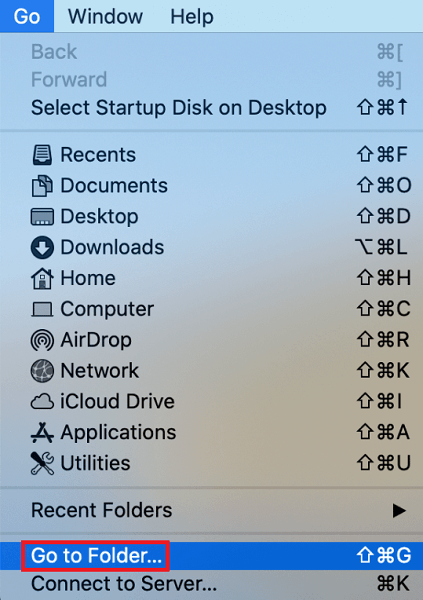
Trin 6: Skriv følgende i boksen under Gå til mappe
/private/var/db/
Trin 7: Klik på Gå knap.
Trin 8: Vælg Låsemappe og træk den til papirkurven for at slette mappen fra din enhed.
Trin 9: Indtast legitimationsoplysningerne for iTunes-kontoen for at bekræfte.
Trin 10: Tilslut nu iTunes på din Mac igen ved hjælp af dine loginoplysninger.
Læs også: Sådan sletter du en iCloud-konto
Til Windows-brugere
Lockdown-mappe på dine Windows-enheder er placeret på følgende adresser
- Til Windows 10, Windows 8 og Windows 7C:\ProgramData\Apple\Lockdown
- For Windows VistaC:\Brugere\BRUGERNAVN\AppData\roaming\Apple Computer\Lockdown
- For Windows XPC:\Documents and Settings \All Users\Application Data\Apple\Lockdown
Når du har fundet Lockdown-mappen på din Windows-enhed, skal du identificere plist-filer, der er knyttet til hver enhed. Fjern disse filer til Nulstil iTunes Lockdown-mappen.
Bemærk: Hvis Lockdown-mappen er utilgængelig, er her, hvad du kan gøre
- Åbn Lockdown-mappe og højreklik på din mus. Klik på indstillingen Få info.
- Klik på Lås-indstillingen i nederste højre hjørne. Indtast derefter Admin Password for at godkende.
- Opdater yderligere Privilege to Read and Write under sektionen Deling og tilladelse.
Læs også: Sådan skifter du Apple ID på iPhone, iPad, Mac eller Windows-pc
Nulstil iTunes Lockdown-mappe på Mac og Windows: UDFØRT
Forhåbentlig hjalp ovenstående trin dig med at nulstille lockdown-mappen på din iTunes. Disse trin er ret enkle, men alligevel brugbare. Det anbefales dog ikke at rode med disse filer, indtil og medmindre der er en nødsituation.
Hvis du stadig har problemer, er du velkommen til at skrive til os i kommentarerne nedenfor. For flere Mac/Windows-vejledninger og nyheder, tryk på abonner-knappen nedenfor. For aldrig at gå glip af nogen opdateringer, følg os også Facebook, Twitter, Instagram, og Pinterest.